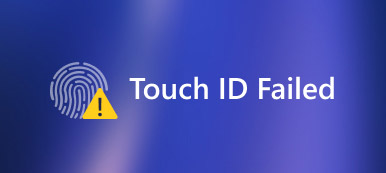많은 사람들이 잠금 화면에서 Facebook 알림을 받을 수 없다고 불평합니다. 스마트폰의 잠금을 해제해도 알림이 표시되지 않습니다. 동일한 Facebook 푸시 알림이 작동하지 않는 문제가 있는 경우 많은 중요한 파일과 실시간 메시지를 놓치게 됩니다.
이 문제를 해결하려면 다음 단락을 주의 깊게 읽고 배울 수 있습니다. Facebook이 작동하지 않는 문제를 해결하는 방법. 한마디로 이 문서에서는 iPhone 및 Android 휴대폰에서 Facebook 알림이 로드되지 않는 문제를 해결하는 일반적인 솔루션을 보여줍니다. 그냥 읽고 따라해보세요.
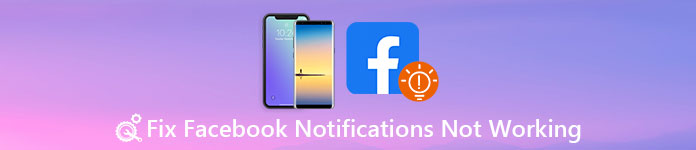
1부. iPhone/Android에서 Facebook 알림이 작동하지 않는 문제를 해결하는 방법(8가지 방법)
iPhone 및 Android 문제가 작동하지 않는 Facebook 알림을 수정하기 전에 먼저 몇 가지 준비 작업을 수행해야 합니다.
1. 앱 알림이 켜져 있는지 확인하세요
이전에 앱 알림을 비활성화한 경우 Facebook 앱에서 알림을 받을 수 없습니다. 따라서 iPhone 및 Android에서 Facebook 알림을 확인해야 합니다.
iPhone 사용자의 경우: 설정 앱 > 공지사항. 아래로 스크롤하여 페이스북 앱. 그것을 탭하고 켜십시오 알림 허용. 이 방법은 다음에도 적용됩니다. Instagram 알림이 작동하지 않습니다 상황.
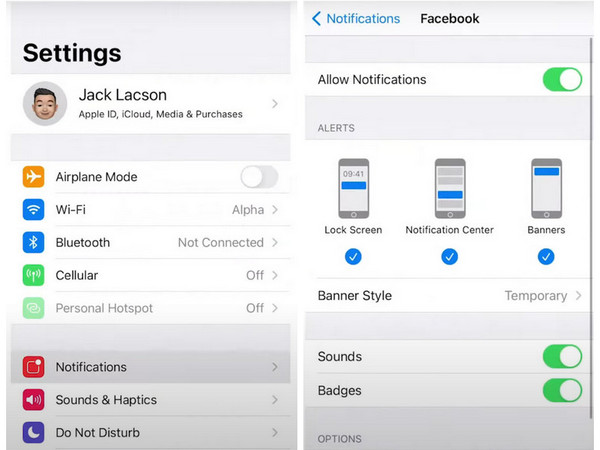
Android 사용자의 경우: 설정 앱 > 앱. 로 이동 페이스북 탭하세요. 수도꼭지 공지사항 계속하다. 활성화 소리와 진동을 허용하세요 경고 옵션에서.
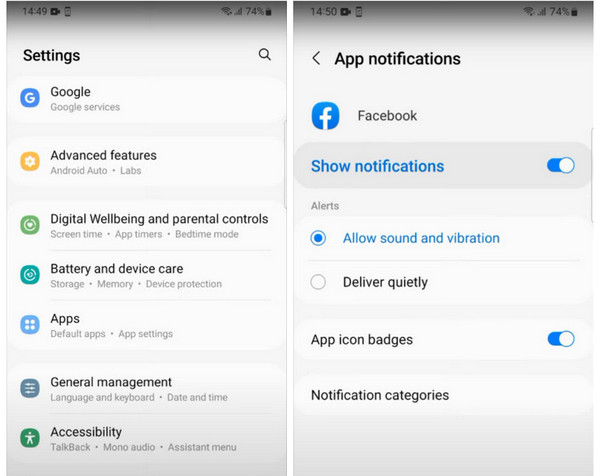
2.페이스북 캐시 지우기
Facebook 알림이 작동하지 않거나 기타 Facebook 문제를 발견하면 Facebook 내부의 앱 캐시를 지우는 것을 잊지 마십시오. 그리고 이 방법은 그렇지 않습니다 페이스북 계정 삭제.
iPhone에서 Facebook 앱 캐시를 지우려면 다음으로 이동하세요. 설정 > 일반 > iPhone 저장소 > 페이스북 > 오프로드 앱. 그런 다음 iPhone에 동일한 계정으로 Facebook 앱을 다시 설치하세요.
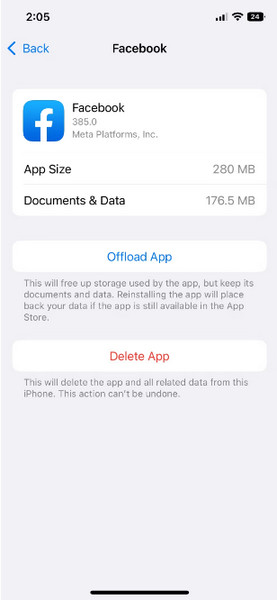
Android에서 Facebook 앱 캐시를 지우려면 다음으로 이동하세요. 설정 > 앱 > 페이스북 > 스토리지 > 캐시 지우기.
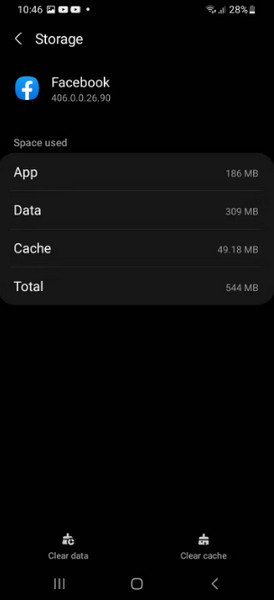
3. 휴대전화 다시 시작
모바일 장치에 알림이 실패하는 결함이 있는 경우 휴대폰을 다시 시작하는 것이 Facebook 알림이 작동하지 않는 문제를 해결하는 가장 쉬운 방법입니다.
iPhone 사용자의 경우: 다음을 사용하여 iPhone을 다시 시작할 수 있습니다. 도움의 손길 기능을 사용하거나 방법을 알아볼 수 있습니다. iPhone 강제 재시동 단계별로.
Android 사용자의 경우: 출력 전원 메뉴가 나타날 때까지 Android 휴대전화의 버튼을 5~10초 동안 누르세요. 을 탭하면 됩니다. 다시 시작 버튼을 눌러 Android 휴대전화를 다시 시작하세요.
4. 휴대폰의 음소거를 해제하고 비행기 모드와 방해금지 모드를 비활성화하세요.
휴대폰을 음소거하고 스마트폰에서 비행기 모드와 방해 금지 기능을 활성화하면 중요하고 즉각적인 Facebook 알림을 놓치는 것이 일반적입니다. 따라서 iPhone 또는 Android 휴대폰에서 이러한 기능과 설정을 확인하세요.
5. 휴대폰과 Facebook을 업데이트하세요
휴대폰과 Facebook 사이에 일부 비호환성 문제로 인해 Facebook 알림이 작동하지 않는 경우 문제를 해결하기 위해 휴대폰과 Facebook을 업데이트해 볼 수 있습니다. App Store 또는 Google Play로 이동하여 최신 버전의 Facebook을 업데이트할 수 있습니다. 그런 다음 iPhone 또는 Android 휴대폰을 업데이트하여 Facebook 알림이 작동하지 않는 문제가 해결되었는지 확인할 수 있습니다.
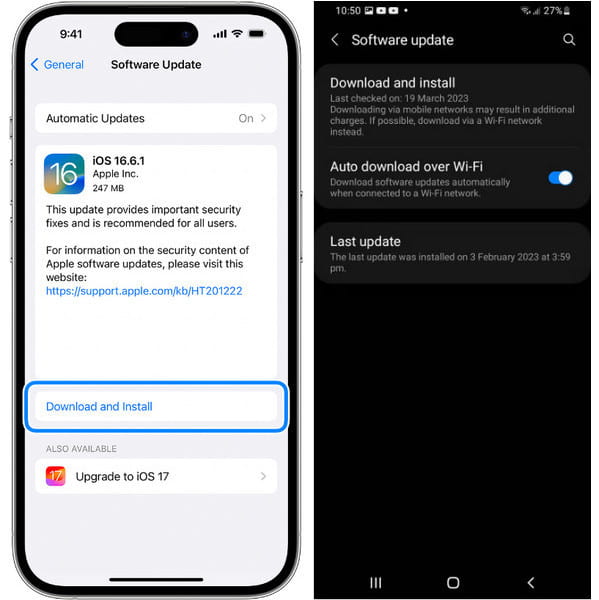
6. Facebook 알림 설정 확인
Facebook 계정에는 기본 설정 메뉴 아래에 알림 기능이 있다는 것을 알아야 합니다. 따라서 이를 확인하고 Facebook 앱에서 Facebook 알림이 작동하지 않는 문제를 해결해야 합니다.
iPhone 사용자의 경우: Facebook 앱을 엽니다. 수도꼭지 메뉴 오른쪽 하단에 있는 옵션입니다. 찾아서 선택하세요 설정 및 개인정보 보호 > 설정. 로 이동 환경 설정 선택 공지사항. 꼭 비활성화 하셔야 합니다 푸시 알림 음소거.
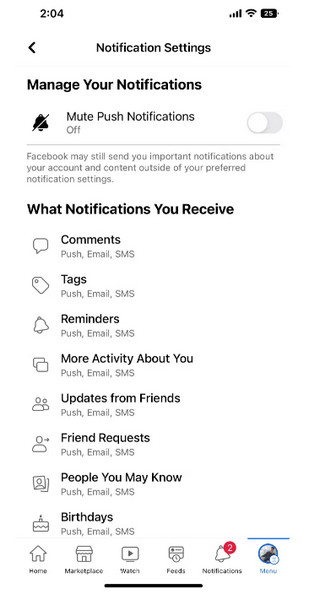
Android 사용자의 경우: Facebook 앱으로 이동 > 오른쪽 상단의 프로필 탭 > 설정 및 개인정보 보호 > 설정 > 환경 설정 > 공지사항 > 알림을 받는 곳 > 밀어요. 비활성화 푸시 알림 음소거 옵션을 선택합니다.
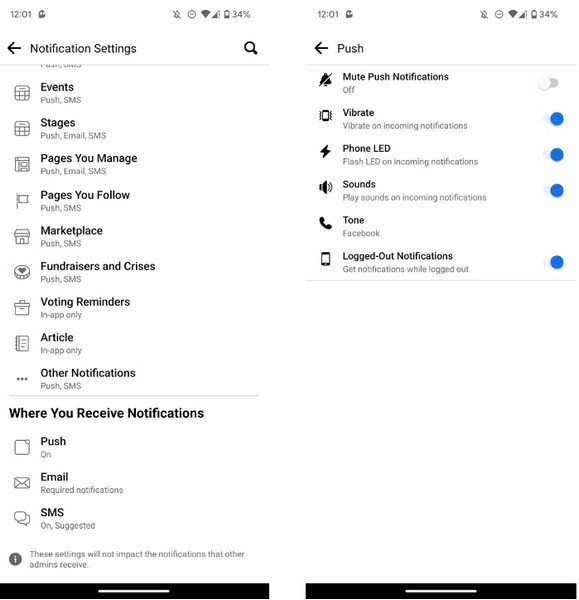
7. 휴대폰의 백그라운드 데이터 제한을 확인하세요
때로는 일부 절전 기능을 활성화하여 Facebook에서 즉시 알림을 보내지 못하는 경우가 있습니다. 아이폰 배터리 드레인 당신의 휴대 전화에서. 이 경우 백그라운드 데이터 제한이 없는지 확인해야 합니다. 이로 인해 차단되어 Facebook 알림이 작동하지 않는 오류가 발생할 수 있습니다.
8. 기기에서 Facebook을 삭제하고 다시 설치하세요.
위의 방법을 모두 시도했지만 Facebook 알림이 작동하지 않는 경우 기기에서 Facebook을 삭제하고 다시 설치하여 문제가 사라졌는지 확인해야 합니다.
2부. Facebook 알림이 작동하지 않는 경우에 대한 FAQ
내 휴대폰에서 Facebook이 작동하지 않는 이유는 무엇입니까?
휴대전화의 인터넷 연결이 안정적인지 확인하세요. 다른 웹사이트나 앱을 열어서 제대로 작동하는지 확인해 보세요. 또한 휴대폰에 설치된 최신 버전의 Facebook 앱을 사용해야 합니다. 경우에 따라 Facebook 앱의 캐시와 데이터를 지우면 문제 해결에 도움이 될 수 있습니다.
특정 게시물이나 활동에 대해서만 Facebook 알림을 활성화하는 방법이 있나요?
예. 알림을 받고 싶은 게시물이나 활동으로 이동하여 해당 항목 위에 마우스를 올리면 됩니다. 수행원 단추. 거기에서 다음을 선택할 수 있습니다. 공지사항 해당 게시물이나 활동에 대해 받고 싶은 특정 유형의 알림을 선택하세요.
Facebook 알림을 받지 못하는 이유는 무엇입니까?
Facebook의 알림 설정을 확인하여 알림을 받고 싶은 특정 작업이나 이벤트에 대한 알림을 활성화했는지 확인하세요. Facebook 설정에서 알림 기본 설정을 맞춤 설정할 수 있습니다. 또 다른 가능한 이유는 Facebook이 귀하의 기기에서 알림을 보내는 것을 허용하지 않았기 때문입니다.
내 Facebook 알림 설정이 올바르게 구성되었는지 어떻게 확인할 수 있나요?
Facebook 앱이나 웹사이트를 열고 계정에 로그인하세요. 화면 오른쪽 상단에 있는 화살표 버튼을 클릭하세요. 드롭다운 메뉴에서 다음을 선택하세요. 설정 및 개인정보 보호 > 설정. 왼쪽 열에서 공지사항. Facebook, 이메일, 모바일 등 다양한 알림 카테고리 목록이 표시됩니다. 확인하려는 카테고리를 클릭하세요.
대신 이메일을 통해 Facebook 알림을 받을 수 있는 방법이 있나요?
예, Facebook 설정으로 이동하여 다음으로 이동할 수 있습니다. 공지사항 부분. 여기에서 알림 기본 설정을 맞춤화하고 이메일을 통해 특정 알림을 받도록 선택할 수 있습니다.
결론
위의 모든 방법을 사용하면 다음을 수행할 수 있습니다. iPhone 및 Android에서 작동하지 않는 Facebook 알림 수정 성공적으로. 결과적으로, Facebook의 모든 메시지를 지체 없이 받아보실 수 있습니다. 이 게시물이 도움이 되었거나 프로세스 중에 질문이 있으면 아래에 의견을 남겨주세요. 기술 지원이 필요한 경우 언제든지 저희에게 연락해 주세요. Facebook 알림이 표시되지 않는 문제를 해결하는 데 기꺼이 도움을 드리겠습니다.